Geschiedenis van snelle toegang wissen in Windows 10
Bijgewerkt Januari 2023: Krijg geen foutmeldingen meer en vertraag je systeem met onze optimalisatietool. Haal het nu op - > deze link
- Download en installeer de reparatietool hier.
- Laat het uw computer scannen.
- De tool zal dan repareer je computer.
De bestandsverkenner (in de volksmond bekend als Windows Verkenner) wordt standaard geopend voor Quick Access in Windows 10. Zoals u waarschijnlijk inmiddels weet, geeft Quick Access alle recent gebruikte bestanden en vaak gebruikte mappen weer, zodat gebruikers snel toegang hebben tot recent gebruikte bestanden en vaak geopende mappen zonder naar hun oorspronkelijke locatie te hoeven navigeren.
Hoewel Quick Access een handige functie is, wilt u soms de geschiedenis van Quick Access verwijderen om uw privacy te beschermen. Hoewel u kunt voorkomen dat Quick Access vaak gebruikte mappen en recent gebruikte bestanden weergeeft, wilt u misschien gewoon de geschiedenis wissen in plaats van de functie uit te schakelen.
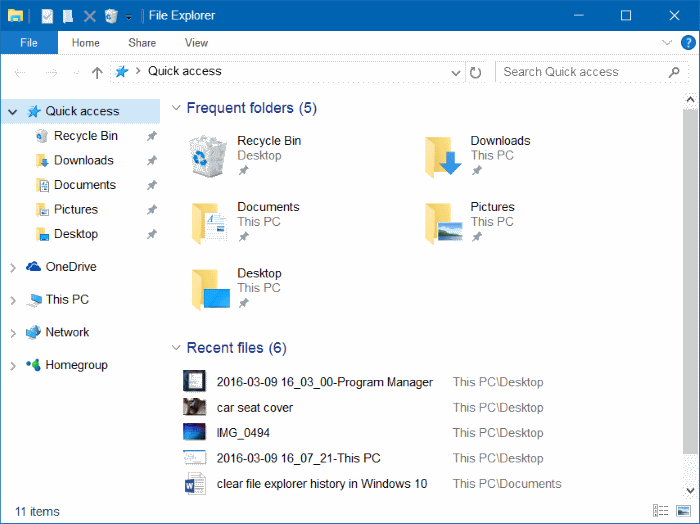
Gelukkig is er een optie om de Quick Access-geschiedenis te wissen zonder schoonmaakprogramma's van derden te gebruiken, zoals CCleaner. U kunt de Quick Access-geschiedenis met een paar muisklikken wissen.
Belangrijke opmerkingen:
U kunt nu pc-problemen voorkomen door dit hulpmiddel te gebruiken, zoals bescherming tegen bestandsverlies en malware. Bovendien is het een geweldige manier om uw computer te optimaliseren voor maximale prestaties. Het programma herstelt veelvoorkomende fouten die kunnen optreden op Windows-systemen met gemak - geen noodzaak voor uren van troubleshooting wanneer u de perfecte oplossing binnen handbereik hebt:
- Stap 1: Downloaden PC Reparatie & Optimalisatie Tool (Windows 11, 10, 8, 7, XP, Vista - Microsoft Gold Certified).
- Stap 2: Klik op "Start Scan" om problemen in het Windows register op te sporen die PC problemen zouden kunnen veroorzaken.
- Stap 3: Klik op "Repair All" om alle problemen op te lossen.
Wanneer u de geschiedenis van Quick Access en Bestandsverkenner verwijdert, worden alle recentelijk gebruikte bestands- en mapvermeldingen uit Quick Access verwijderd.
Twee manieren om de Quick Access-geschiedenis in Windows 10 te verwijderen
Volg de instructies in een van de onderstaande methoden om de Quick Access-geschiedenis in Windows 10 te wissen.
Methode 1 van 2
Stap 1: Open Quick Access of Deze pc door ofwel op het Verkenner-pictogram in de taakbalk te klikken of door op het Verkenner-pictogram aan de linkerkant van het Start-menu te klikken.
Tip: u kunt Bestandsverkenner configureren om naar deze pc te openen in plaats van Snelle toegang.
Stap 2: klik in de bestandsverkenner op het menu Bestand en klik vervolgens op Map- en zoekopties wijzigen om Mapopties te openen.
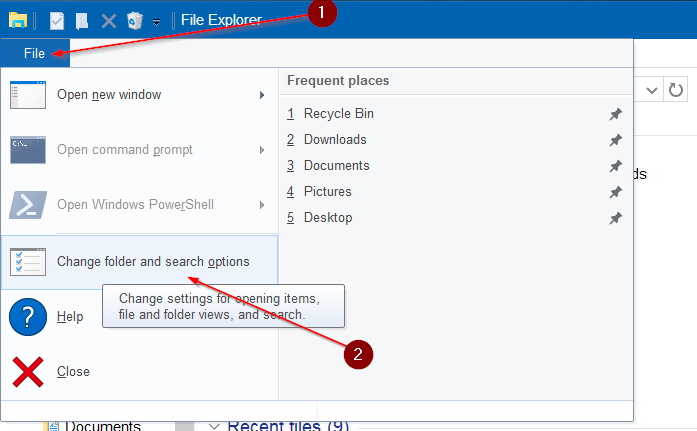
Stap 3: klik op het tabblad Algemeen van mapopties onder het gedeelte Privacy op de knop met het label Wissen om Windows Verkenner te verwijderen en Quick Access-geschiedenis in Windows 10.
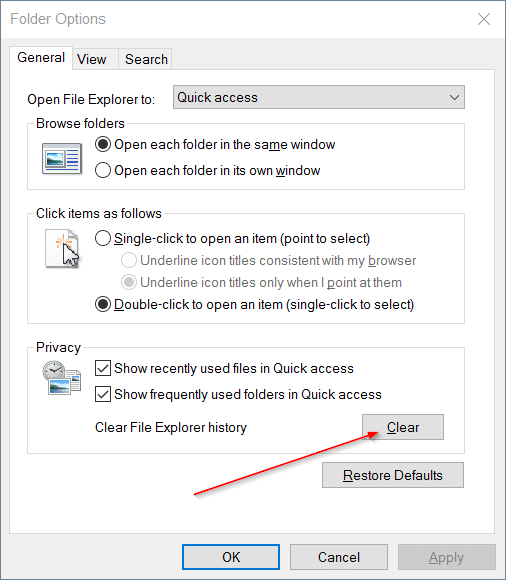
Methode 2 van 2
U kunt de geschiedenis van Quick Access snel wissen door de functie in of uit te schakelen. Hier is hoe je dat doet.
Stap 1: open het klassieke configuratiescherm door Configuratiescherm in de taakbalk of het zoekvak in het menu Start te typen en vervolgens op de Enter-toets te drukken.
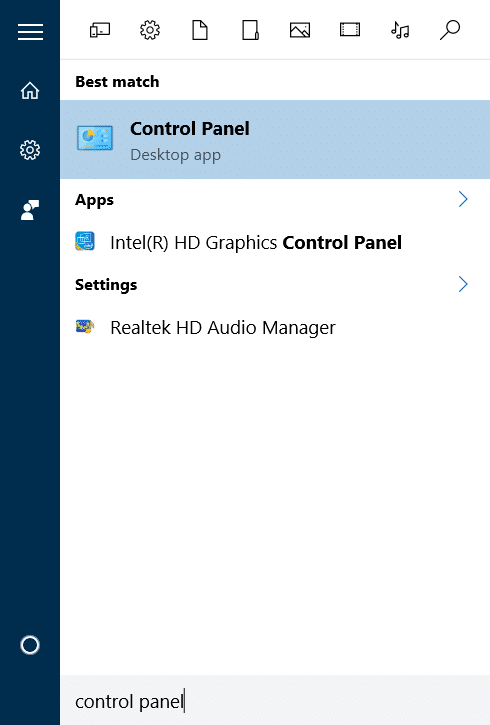
Tip: er zijn meer dan vijf manieren om het Configuratiescherm in Windows 10 te openen.
Stap 2: verander het configuratiescherm Weergeven met in Kleine pictogrammen , zoals weergegeven in de onderstaande afbeelding.
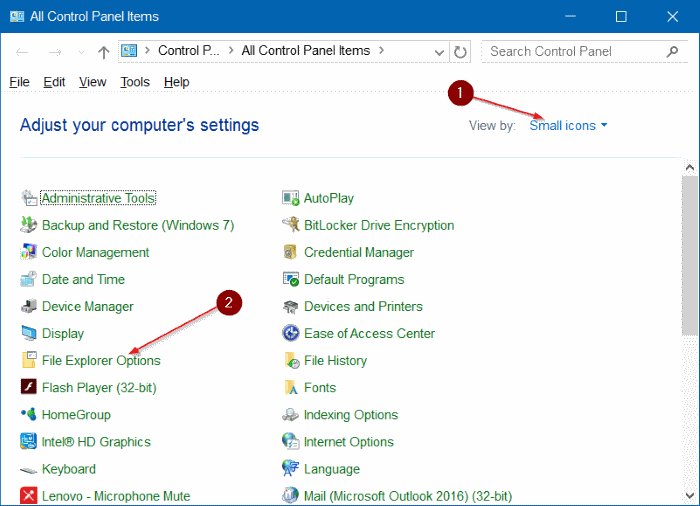
Stap 3: zoek het item met het label Opties voor bestandsverkenner en klik erop om het dialoogvenster Mapopties te openen.
Stap 4: Schakel op het tabblad Algemeen van Mapopties de opties uit met het label Recent gebruikte bestanden weergeven in snelle toegang en Recent gebruikte mappen weergeven in snelle toegang .
Klik op de knop Toepassen .
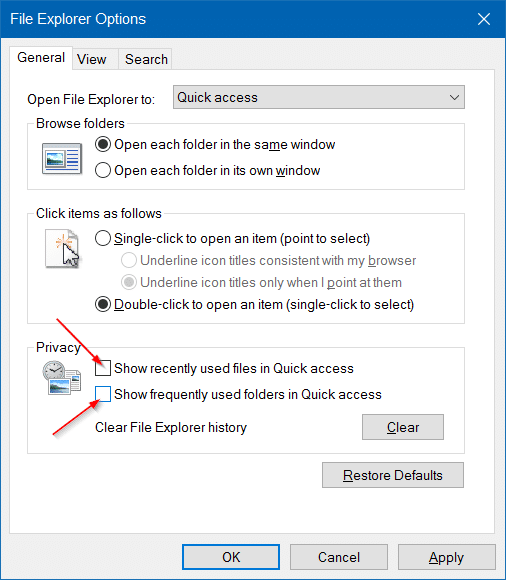
Stap 5: vink de vakjes aan met het label Recent gebruikte bestanden weergeven in snelle toegang en Vaak gebruikte mappen weergeven in snelle toegang .
Klik op de knop Toepassen . De geschiedenis van Quick Access zou nu moeten worden gewist.
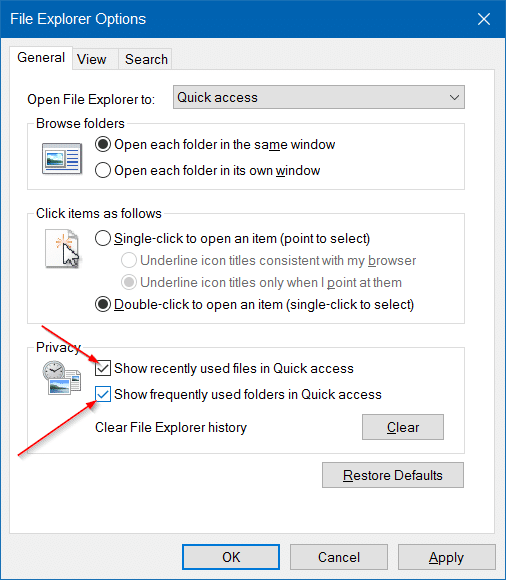
Tip: gebruik de sneltoets Ctrl + F1 om snel het Windows Explorer-lint weer te geven of te verbergen.

